VScode运行C++中文终端乱码的解决方案
celine_lee 人气:0问题
Vscode编辑器中中文显示正常
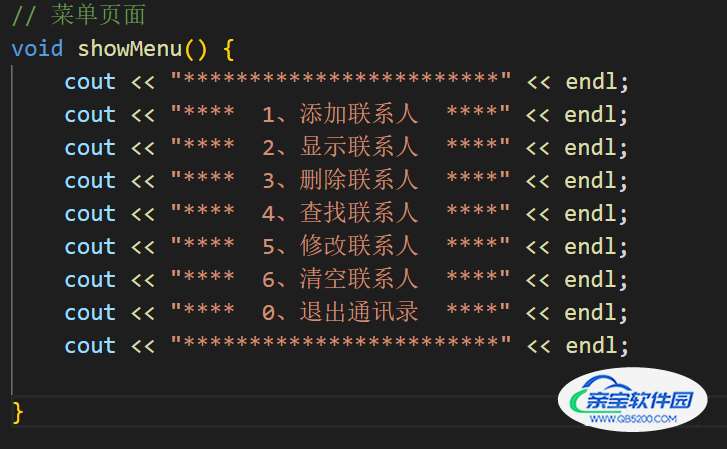
F5调试运行后中文显示乱码
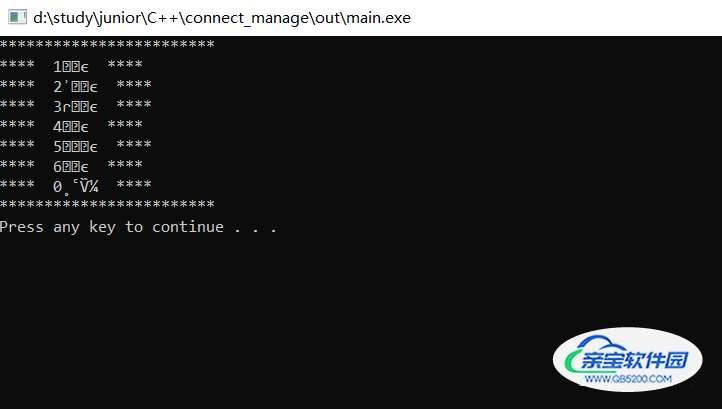
原因
原因是VSCODE编辑器的编码和终端的编码不一致。VSCODE为utf-8,而cmd的默认编码方式为gbk。
查看VSCODE编码方式
VSCODE的编码界面右下方查看,一般为utf-8。

查看终端编码方式
Vscode默认配置的终端可以在【文件-首选项-设置-功能-终端】中查看,

默认是cmd。在终端中输入chcp可以查看cmd的编码编号,gbk为936.

也可以Win+R输入cmd,右键点击空白处,点击属性,查看cmd当前编码。
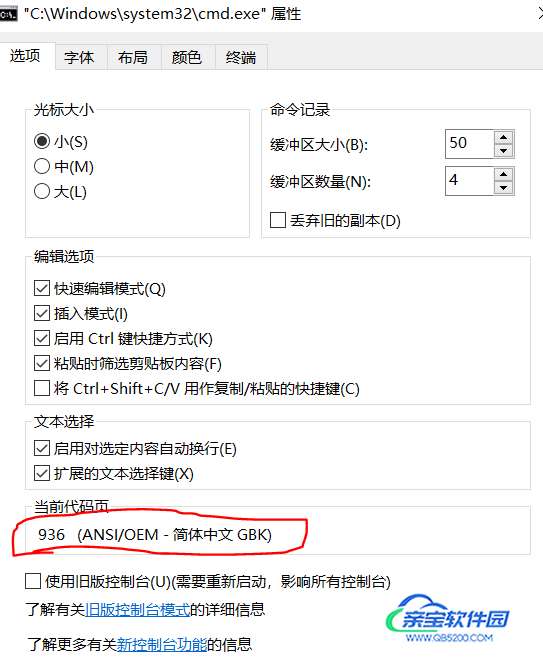
解决办法
如果cmd或者VSCODE的编码不一致怎么办呢?
总之,编辑器内的编码方式和打开的终端的编码方式要保持一致,而且这种编码方式可以识别中文。
更改VSCODE编码方式
点击编辑器右下角的编码方式,默认为utf-8,需要改成中文的gbk。

选通过编码保存
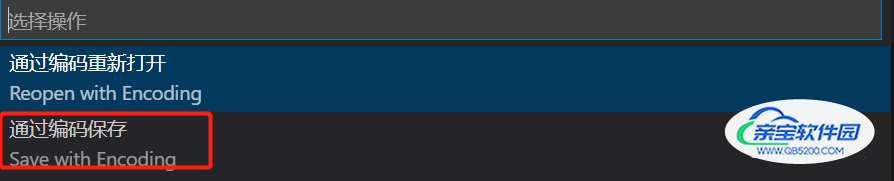
选择编码方式为gbk
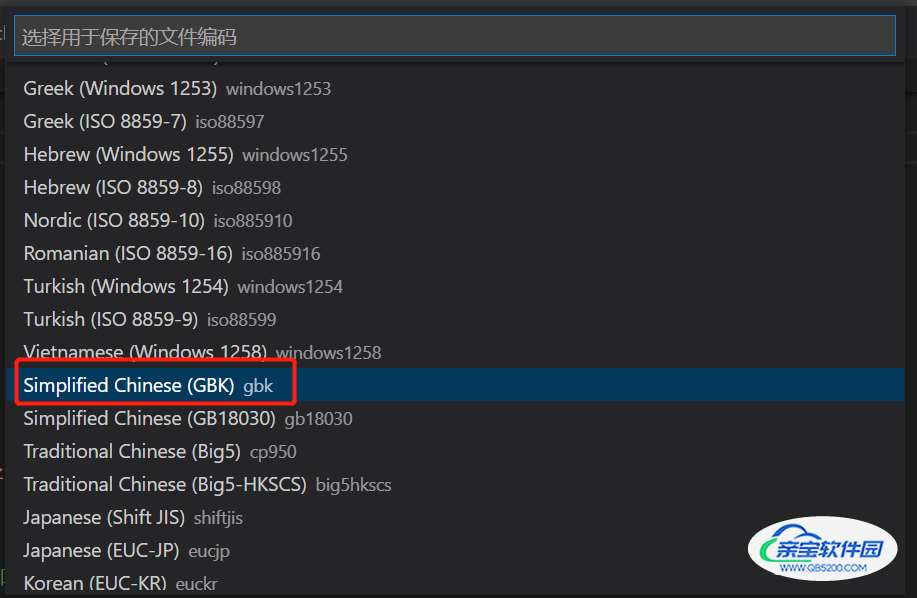
这样cmd和编辑器的编码方式都是Gbk,可以正常显示中文了。
总结
以上为个人经验,希望能给大家一个参考,也希望大家多多支持。
加载全部内容
 爱之家商城
爱之家商城 氢松练
氢松练 Face甜美相机
Face甜美相机 花汇通
花汇通 走路宝正式版
走路宝正式版 天天运动有宝
天天运动有宝 深圳plus
深圳plus 热门免费小说
热门免费小说